Kaip priversti „Siri“ skaityti žiniatinklio straipsnius „iPhone“ ir „iPad“.
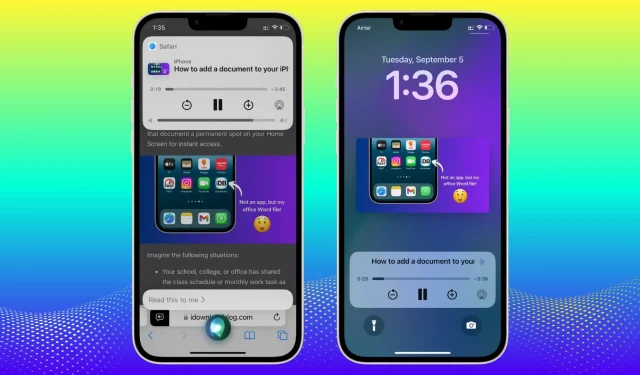
Norite klausytis žiniatinklio straipsnio, o ne jį skaityti? Sužinokite, kaip priversti Siri skaityti straipsnius jūsų iPhone ir iPad, kuriuose veikia iOS 17 ir iPadOS 17.
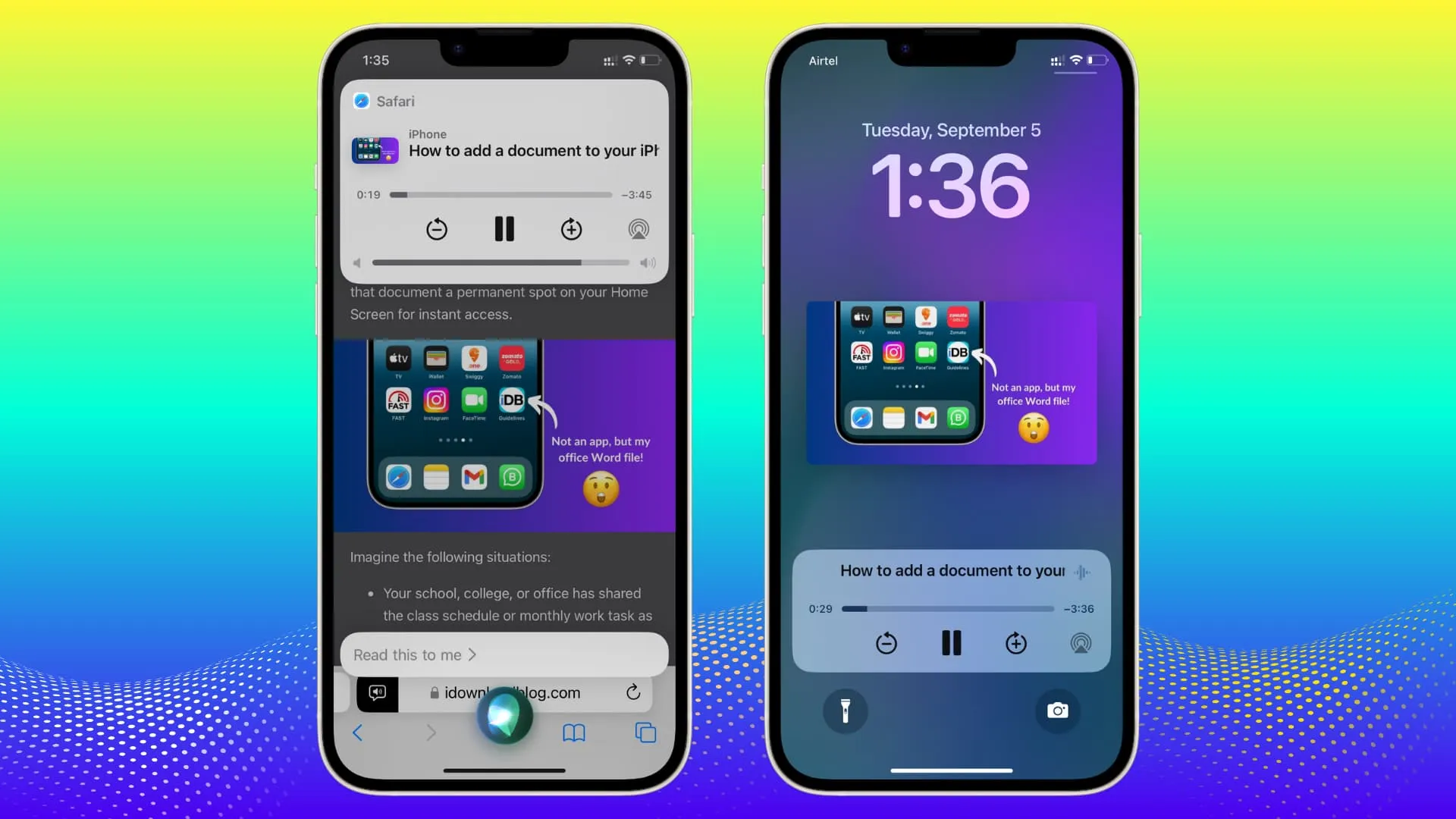
Paprašykite „Siri“ perskaityti žiniatinklio straipsnius „Safari“.
- Atidarykite straipsnį naudodami „Safari“ savo „iPhone“ arba „iPad“.
- Iškvieskite Siri ir pasakykite: „ Perskaitykite šį straipsnį “ arba „ Perskaitykite tai man “.
- „Siri“ pradės skaityti straipsnį ir trumpai parodys klausymosi valdymo skydelį ekrano viršuje.
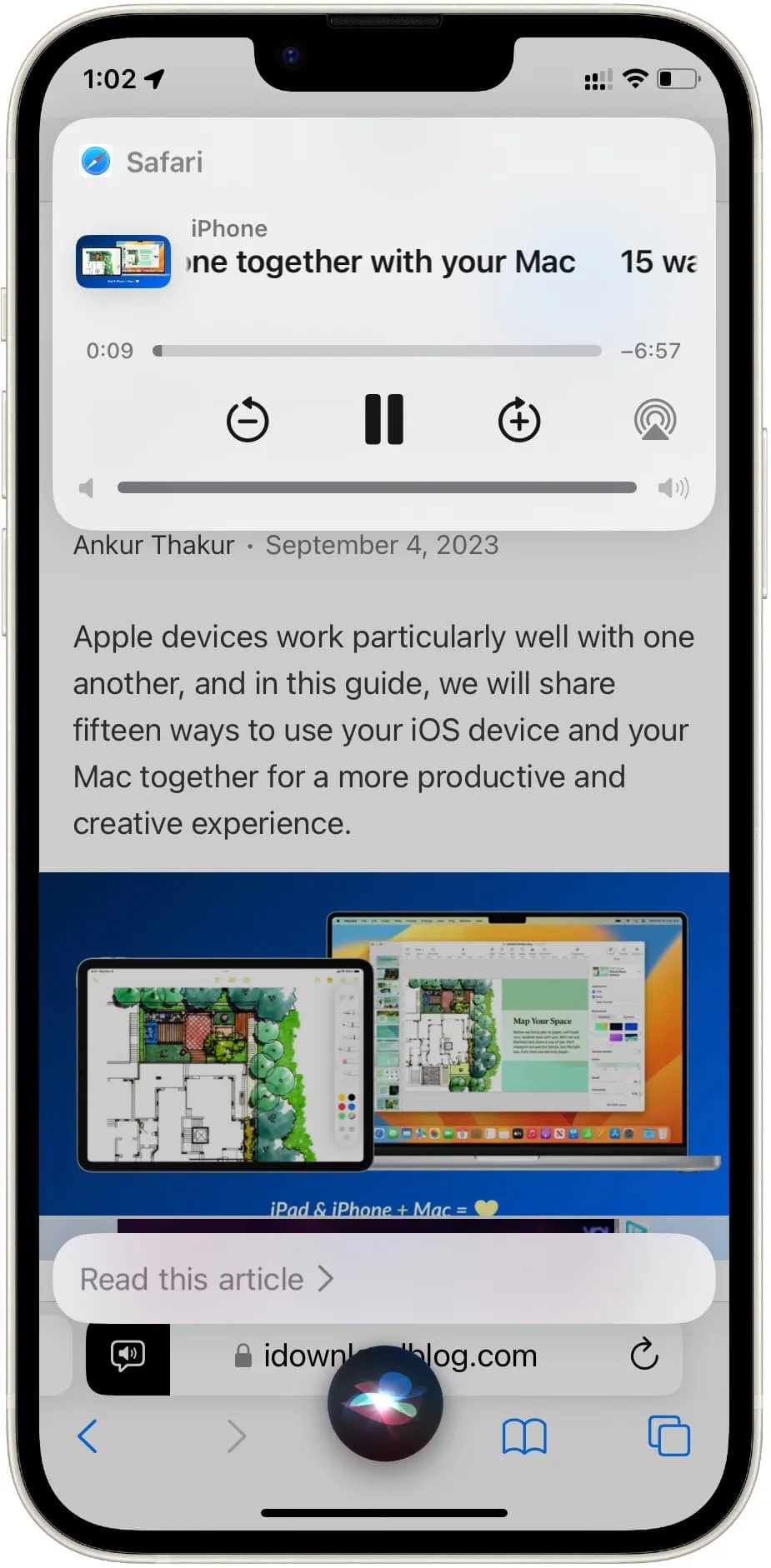
Galite užrakinti ekraną
„Siri“ toliau skaitys žiniatinklio straipsnį net ir užrakinus „iPhone“ ar „iPad“ ekraną. Kai pažadinsite įrenginį, užrakinimo ekrane ir valdymo centre pasirodys klausymosi valdiklis.
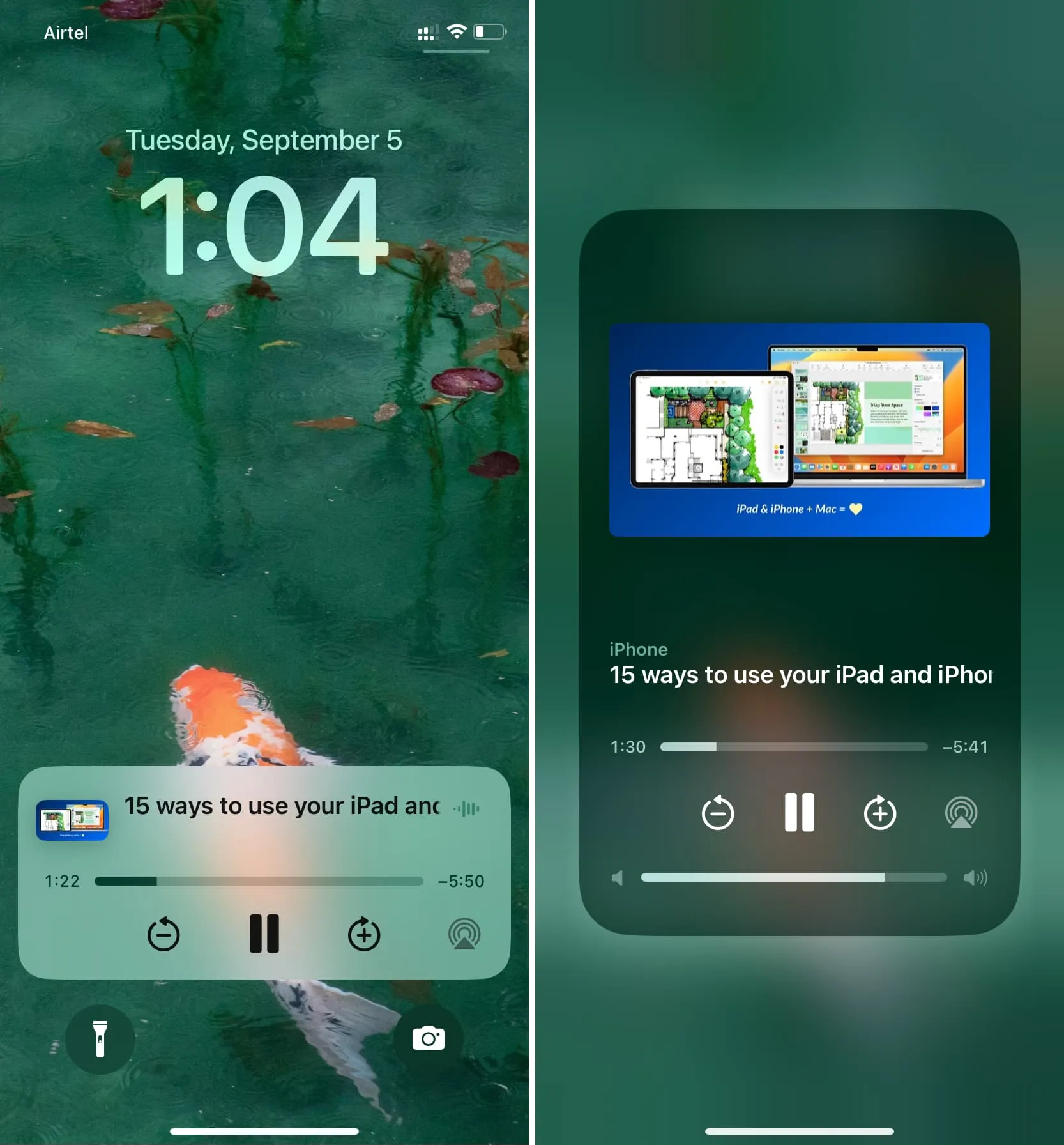
Pasiekite „Safari“ klausymosi valdiklius
- Atidarykite „Safari“ ir eikite į skirtuką, kurį skaito „Siri“.
- Adreso juostoje bakstelėkite garsiakalbio piktogramą ir joje turėtų būti rodomi valdikliai. Jei ne, pasirinkite Klausymo valdikliai .
- Iš čia galite baigti klausytis , pristabdyti , pereiti atgal ir pirmyn ir pakeisti kalbėjimo greitį .
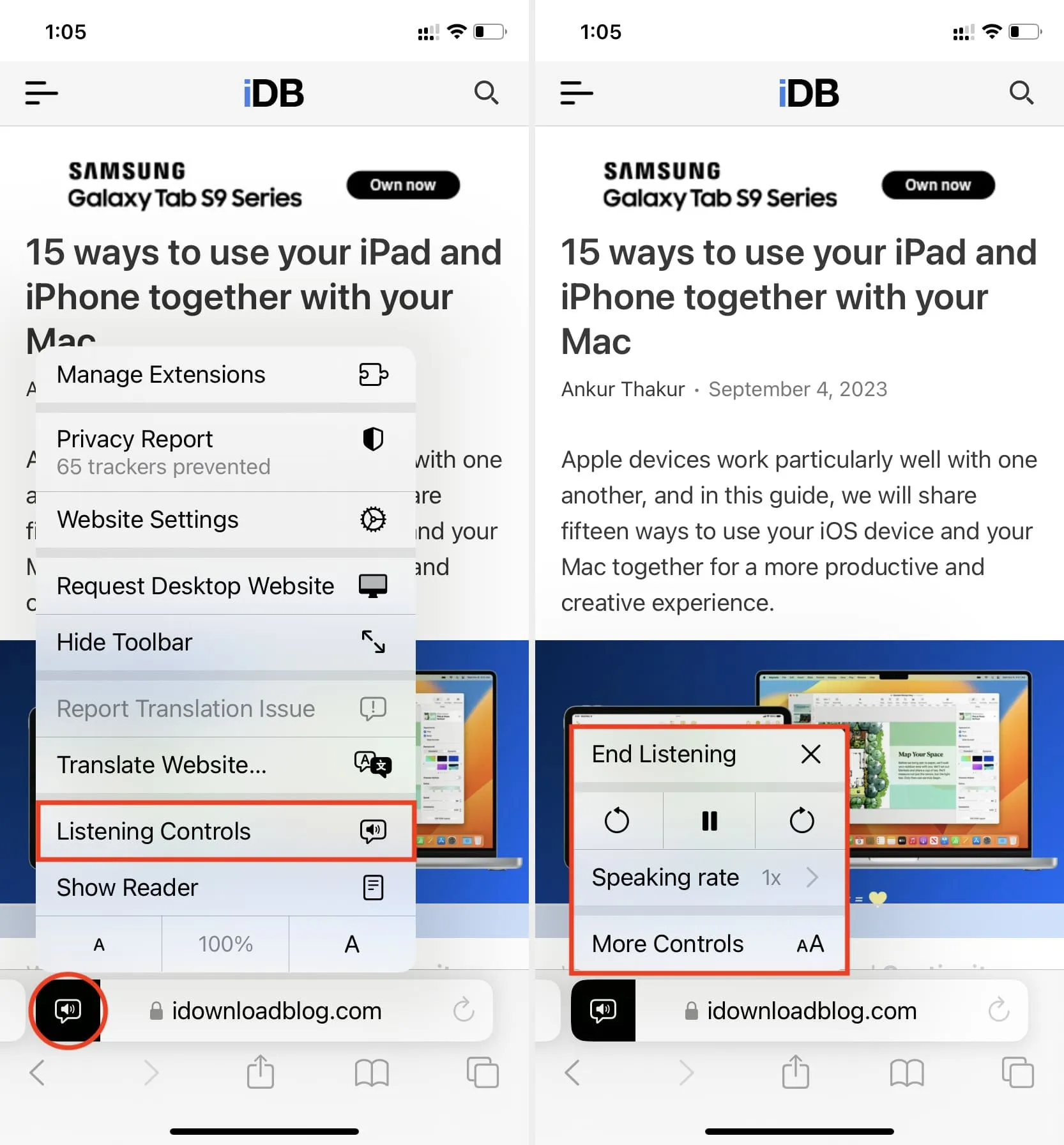
Pristabdyti arba baigti klausymą
Štai trys būdai, kaip neleisti Siri skaityti straipsnio:
- 1 būdas: atlikite aukščiau nurodytus veiksmus, kad pasiektumėte „Safari“ klausymo valdiklius ir naudokite parinktį Baigti klausymą .
- 2 būdas: taip pat galite pristabdyti Siri skaitymą iš medijos valdiklių plytelės užrakinimo ekrane, pranešimų centre ir valdymo centre.
- 3 būdas: priverstinai išjunkite „Safari“ ir „Siri“ nustos skaityti.
Jis veikia tik Safari viduje
Nors „Chrome“, „Firefox“ ir kitos žiniatinklio naršyklės „iPhone“ ir „iPad“ naudoja „Apple WebKit“, „Siri“ galimybė skaityti žiniatinklio straipsnius apsiriboja „Safari“. Tai neveiks „Chrome“ ar „Firefox“.
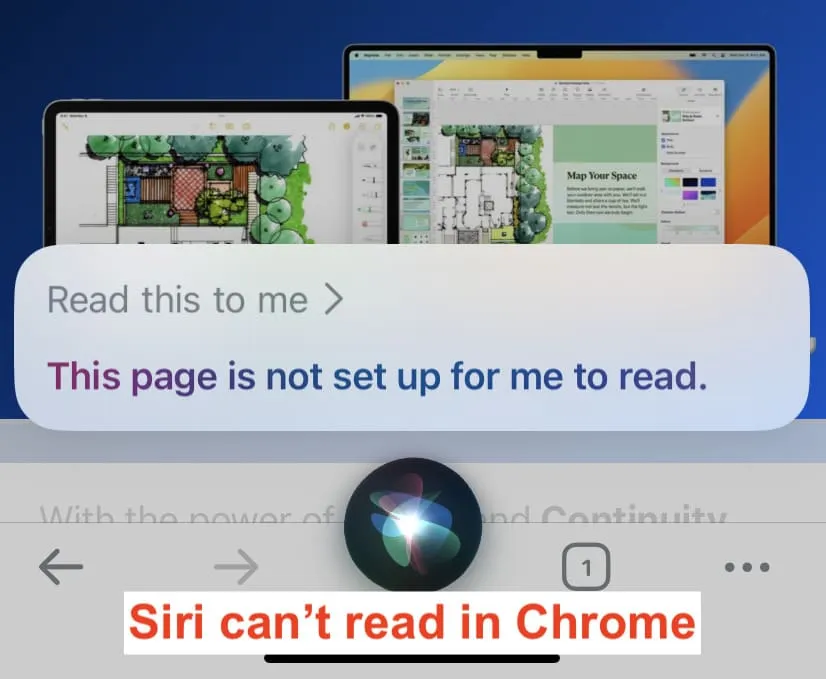
Kokio tipo žiniatinklio straipsnius gali skaityti Siri?
„Siri“ gali skaityti daugumą tinklalapių, tačiau atminkite šiuos du svarbius dalykus:
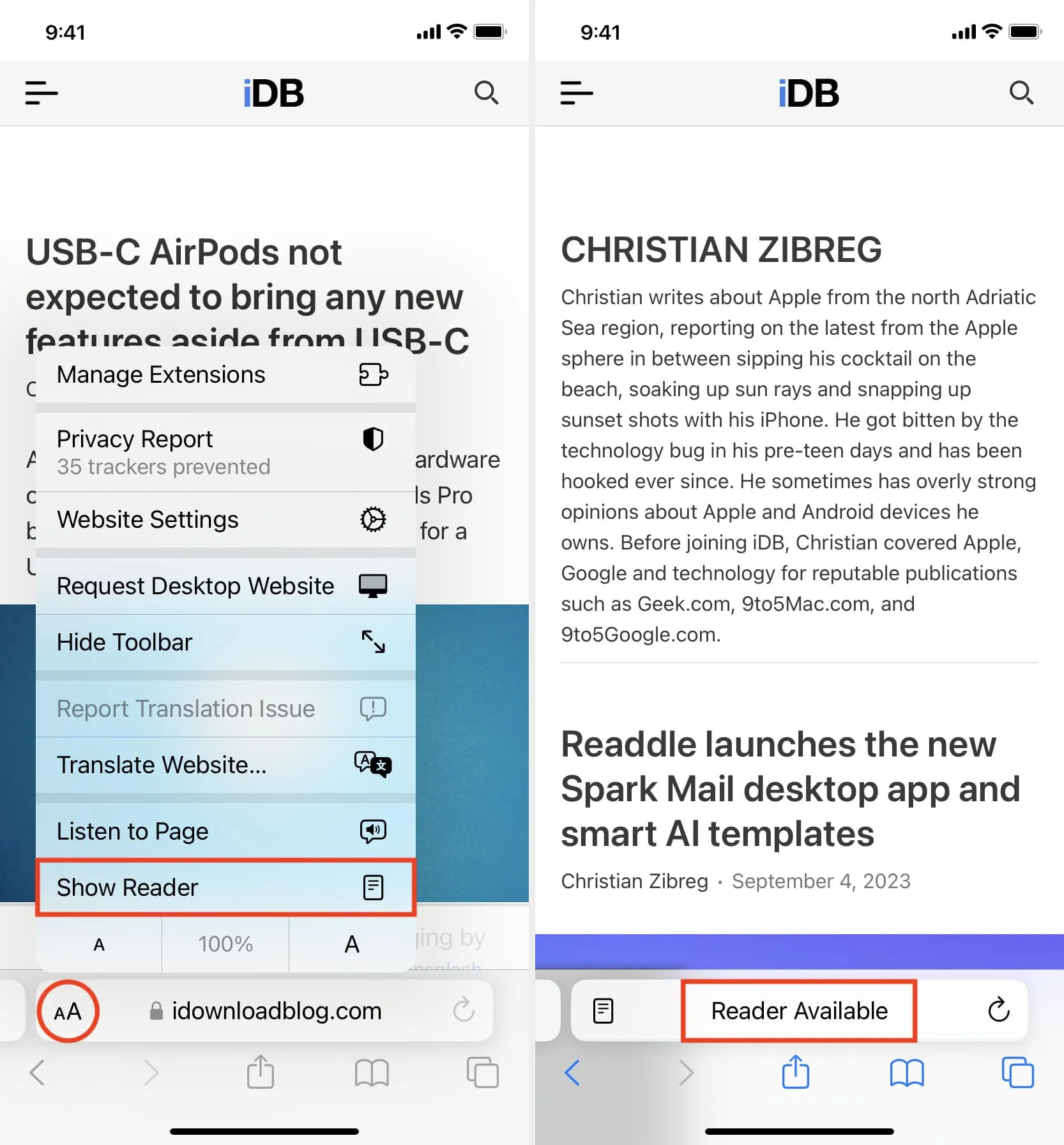
2) Neslėpti teksto: apsilankę Vikipedijos straipsnyje telefone pastebėsite, kad tekstas paslėptas po antraštėmis. „Siri“ neskaitys šių paslėptų tekstų. Taigi, būtinai bakstelėkite paantraštę, atskleiskite už jos esantį tekstą ir paprašykite „Siri“ perskaityti jums tinklalapį.
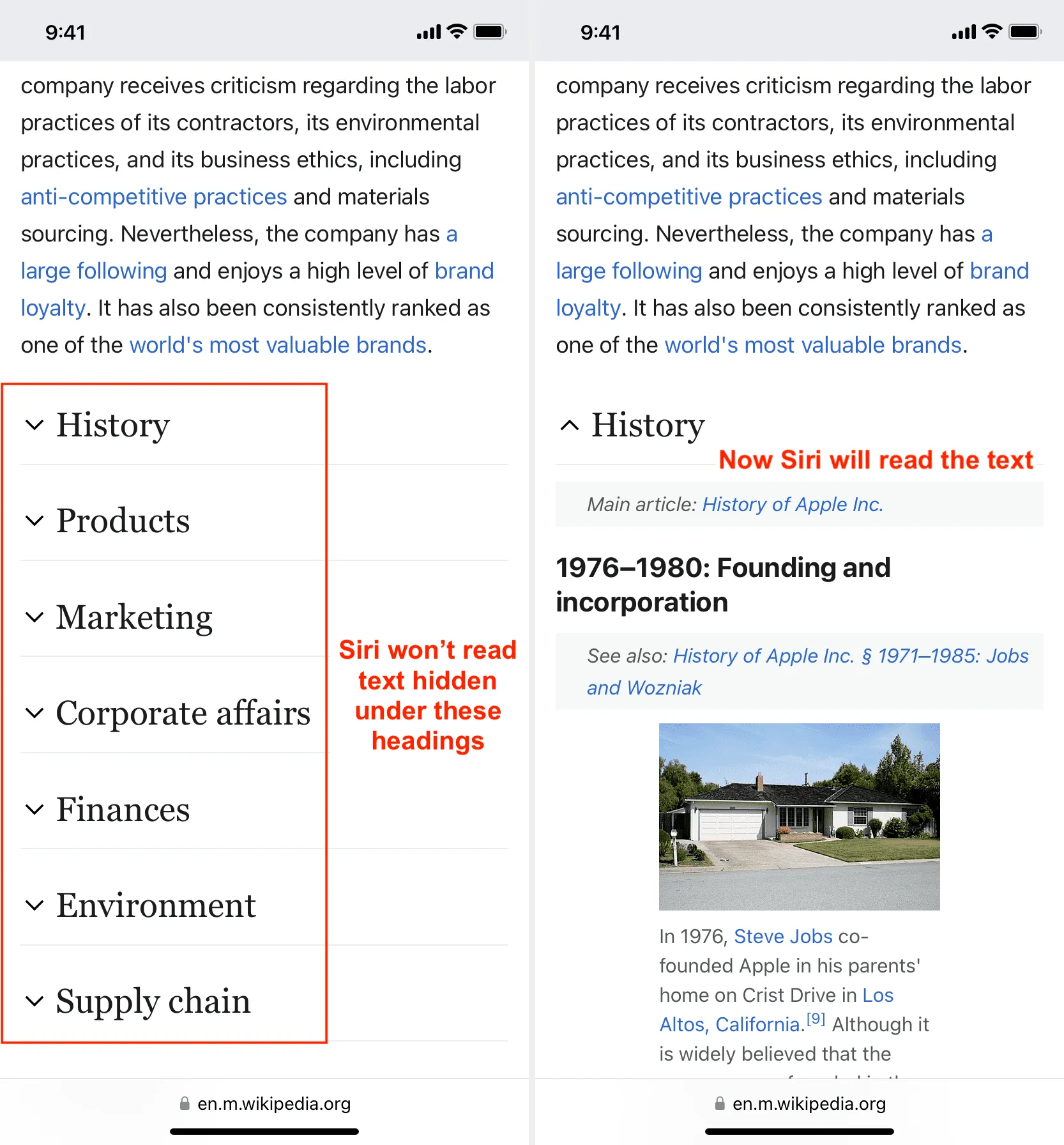
Galiausiai, jei „Siri“ negali skaityti tam tikrų tinklalapių, galite naudoti vieną iš įvairių kitų teksto į kalbą metodų „iPhone“, „iPad “ ir „Mac“ įrenginiuose .
Parašykite komentarą